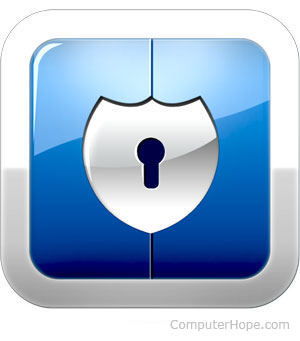
Koska useimmat Windows-versiot eivät sisällä tiedostojen ja kansioiden salasanasuojausmenetelmää, tällä sivulla on sen sijaan ohjeita tiedostojen ja kansioiden salaamiseen. Jos haluat suojata tiedostosi ja kansiosi salasanalla Windowsissa, sinun on käytettävä kolmannen osapuolen ohjelmaa.
Ennen kuin suojaat mitään asiakirjaa salasanalla, saatat haluta luoda varmuuskopion salasanalla suojatuista tiedostoista ja kansioista siltä varalta, että unohdat salasanan tulevaisuudessa.
Microsoft Windows Vista, 7, 8 ja 10 käyttäjät
Valitettavasti Windows Vista, Windows 7, Windows 8 ja Windows 10 eivät tarjoa mitään tiedostojen tai kansioiden salasanasuojausominaisuuksia. Sinun on käytettävä kolmannen osapuolen ohjelmistoa tämän suorittamiseksi.
Jos haluat salata tiedoston tai kansion, voit tehdä tämän seuraavasti:
- Valitse tiedosto tai kansio, jonka haluat salata.
- Napsauta tiedostoa tai kansiota hiiren kakkospainikkeella ja valitse Ominaisuudet.
- Napsauta Yleiset-välilehdellä Lisäasetukset-painiketta.
- Valitse “Salaa sisältö tietojen suojaamiseksi” -valintaruutu ja napsauta sitten OK molemmissa ikkunoissa.

Jos Salaa sisältö tietojen suojaamiseksi -vaihtoehto ei ole valittavissa tai käytettävissä, sinulla on todennäköisesti Windowsin Home-versio, joka ei tue tätä ominaisuutta. On myös mahdollista, että kiintolevyä, jossa tiedostot sijaitsevat, ei ole alustettu NTFS:ksi, mikä vaaditaan.
Microsoft Windows XP Professional -käyttäjät
Alla olevat vaiheet tiedostojen salaamiseksi Windows XP Professionalissa koskevat käyttäjiä, jotka käyttävät tietokonetta kahdella tai useammalla tilillä. Jos käytät yhtä tiliä, katso muut suojausratkaisut -osio.
- Valitse tiedosto tai kansio, jonka haluat salata.
- Napsauta tiedostoa tai kansiota hiiren kakkospainikkeella ja valitse Ominaisuudet.
- Napsauta Yleiset-välilehdellä Lisäasetukset-painiketta.
- Valitse Salaa sisältö suojataksesi tiedot -valintaruutu.
- Napsauta Käytä ja sitten OK.
Sinua ei pyydetä antamaan salasanaa, kun salaat kansiota Windows XP Professionalissa. Muilla tietokoneesi käyttäjätilillä ei kuitenkaan ole pääsyä salatun kansion tiedostoihin.
Salaa sisältö tietojen suojaamiseksi näkyy harmaana
Jos käytät Microsoft Windows XP:n Home-versiota, katso Windows XP Home -ohjeet.
Näytä “Salaa” pikavalikosta
TweakUI:n uusin versio mahdollistaa myös Salaa-vaihtoehdon näyttämisen pikavalikossa. Voit tehdä tämän noudattamalla alla olevia ohjeita.
- Avaa TweakUI.
- Valitse TweakUI-ikkunassa Explorer.
- Etsi ikkunan oikealla puolella Asetukset-kohdassa olevasta kontekstivalikosta Näytä ‘Salaa’ ja valitse valintaruutu. Tämän vaihtoehdon tulee olla uusien pikanäppäinten etuliite ‘pikakuvake’ alapuolella ja Näytä työryhmän tietokoneet NetPlacesissa yläpuolella.
Microsoft Windows XP Home -käyttäjät
- Valitse tiedosto tai kansio, jonka haluat salata.
- Napsauta tiedostoa tai kansiota hiiren kakkospainikkeella ja valitse Ominaisuudet.
- Napsauta Jakaminen-välilehteä.
- Valitse valintaruutu Tee tästä kansiosta yksityinen.
- Napsauta Käytä ja sitten OK.
Tee tästä kansiosta yksityiseksi näkyy harmaana
Jotta tämä vaihtoehto toimisi Microsoft Windows XP Home Editionissa, sinun on täytettävä seuraavat vaatimukset.
- Kiintolevy on alustettava NTFS-tiedostojärjestelmään eikä FAT32-tiedostojärjestelmään.
- Kansio, jota yrität salata, on kansiosi. Jos nimesi on esimerkiksi Bob, sinun on salattava seuraava kansio tai sen sisällä oleva kansio:
C:\Documents and Settings\Bob\
Et voi salata kansioita tämän kansion ulkopuolella. Jos haluat salata kansiot tämän kansion ulkopuolella, katso muut suojausratkaisut alla.
Muita suojausratkaisuja tiedostojesi ja kansioiden suojaamiseen Windowsissa
Tiedostot ja kansiot, joita ei käytetä usein – Helppo tapa suojata tiedostoja salasanalla on luoda tiedostoista arkisto pakkaustyökalulla. Kun arkisto on luotu, voit salata sen sisällön määrittämällä salasanan.
Windows ME- ja Windows XP -käyttäjät – Windows ME:n ja Windows XP:n mukana tulee pakkausapuohjelma. Tätä apuohjelmaa voidaan käyttää myös tiedostojen pakkaamiseen ja salasanasuojaukseen.
Windows Vista- ja Windows 7 -käyttäjät – Windows Vista ja Windows 7 sisältävät pakkausapuohjelman. Pakattujen tiedostojen salasanasuojaus ei kuitenkaan ole mahdollista ilman kolmannen osapuolen ohjelmiston käyttöä.
Käyttäjät voivat silti tarkastella pakatun tiedoston tiedostoluetteloa. Jos haluat piilottaa sekä tiedostojen nimet että sisällön, siirrä kaikki tiedostot yhteen kansioon ja suojaa kansio salasanalla.
Usein käytetyt tai käytetyt tiedostot ja kansiot
Jos haluat suojata salasanalla tai salata usein käyttämäsi tiedot, sinun on asennettava kolmannen osapuolen ohjelma, jonka avulla voit suojata tiedostosi ja kansiosi. Alla on joitain ilmaisia ja kaupallisia ratkaisuja.
- 7-Zip – Ilmainen tiedostojen ja kansioiden pakkaamisapuohjelma, joka sisältää mahdollisuuden suojata pakatut tiedostot ja kansiot salasanalla.
- AxCrypt – Erinomainen ilmainen salausapuohjelma, jonka avulla käyttäjät voivat salata kaikki kansion tiedostot ja olla katsomatta niitä, ellei tunnuslausetta (salasanaa) tunneta.
- Folder Guard – kaupallinen versio salasanasuojausohjelmistosta, jonka avulla voit suojata salasanalla tiedostoja, kansioita ja muita Windows-resursseja.
- Suojattu kansio – Pientä maksua vastaan se on erinomainen ohjelmisto, jonka avulla voit suojata kansiot salasanalla.
Avaa haku ja etsi muita ratkaisuja tiedostojen ja kansioiden suojaamiseen salasanalla.
Muista asioita salattaessa tai suojattaessa salasanalla tiedostoja ja kansioita
- 100-prosenttisesti suojattua tiedostoa ei ole olemassa. Tiedostojen salauksen ja salasanojen murtamiseen on monia työkaluja, apuohjelmia ja ohjeita. Yllä luetellut suojausmenetelmät kuitenkin suojaavat tiedostojasi suurimmalta osalta käyttäjiltä, jotka saattavat kohdata ne. Jos työskentelet todella arkaluonteisten tietojen kanssa, suosittelemme kaupallista tuotetta tiedostojesi ja tietojesi suojaamiseen.
- Vaikka tiedosto tai kansio voidaan suojata salasanalla, se voidaan silti poistaa (ellei ohjelma tue tiedostojen suojaamista poistamiselta). Muista aina varmuuskopioida kaikki tiedostosi, myös salasanalla suojatut.
- Jos unohdat salasanan, ellet ole valmis käyttämään aikaa sen murtamiseen tai maksamiseen jollekin, kaikki suojatut tiedot menetetään. Siksi on tärkeää varmuuskopioida kopiot salasanalla suojatuista tiedostoista tai kansioista varmuuden vuoksi.
